flash引导线动画制作要点
FLASH动画制作——引导层动画演示文稿

拓展创新——小组合作
• 请各小组成员利用老师提供的素材,发挥你们的 聪明才智合作完成一个动画作品,要求如下:
1、小组长负责各成员的任务分工,做到人人参与,人人提高。
2、作品主题鲜明,内容充实。作品的命名要与主题内容相符。 3、完成后以小组号+作品名.swf的文件格子般的心+动画绘制技法+电脑动画软件操作技术
引导线
1、引导线不能是 封闭的曲线,要有 起点和终点
2、引导线在最终 生成动画时是不可 见的
引导层动画的制作要点
1、引导层中只绘制运 动路径(引导线), 被引导层中设置动作 补间动画。 2、移动对象的中心点 让对象附着在引导线 起点和终点上。 3、要使对象沿着路径 旋转,需在被引导层 的起始帧属性中,设 置“调整到路径”。
学习小结
• 1、引导层的作用就是使对象沿着绘制的运动路径 (引导线)运动。 • 2、引导线不可以是封闭的。 • 3、在引导层中绘制引导线,而在被引导层中设置 动作补间动画。 • 4、将对象吸附到引导线上,对象就能沿引导线运 动。 • 5、在最终生成动画时,引导线是不可以看见的。 • 6、可以使用多图层多引导的方式进行动画设置 • 7、一个引导层引导多个图层的方法设计动画
让自己的心充满想像力,再辅以技法和技术就能让自己的创意飞翔!
演示作品
地球卫星
树叶飞落鱼儿畅游
演示作品
雪花飘落
自行车爬坡
小组作品评价
•请你依照以下评价指标,用心给各小组作品评价打分,选出最优作品
• 动画名称:主题鲜明、富有意义 • 内容结构:紧扣主题、内容丰富 • 动画布局:风格清晰、简洁明了、美观大方
请同学们根据自身能力从基础任务和升级任务中任选一个任务来独立完成。
FLASH引导层动画教学设计

教学设计成。
图6-25 八字圈绕行(2)引导路径必须单一,当有多个交叉路口出现时,物体元件无法自行作出判断,引导动画将无法完成。
如图6-26所示,小球从A点移动到B点有多条路径可以选择,但此时小球并不能自行判断按路径行走,引导动画制作不成功。
所以在上一例中,我们并不能把迷宫中的所有路径都绘制出来,然后让小瓢虫自己找正确的路径,而只能是按要求绘制单一的路径。
图6-26 路径不单一掌握知识点的目的。
探求新知,布置任务任务一:立交行车任务一:红色汽车的立交行驶目的:巩固传统运动引导层的使用,掌握利用添加关键帧调整对象方位的方法使动画更加逼真形象。
操作要求:要求红色汽车能按指定路径行驶,注意车的方向要根据路径改变,做到形象逼真。
技能点拨:注意运动对象和引导线的吸附操作和利用变形工具调整对象方位。
学生按要求制作完成任务一学生按照微视频的讲解制作任务二以学生为主体,用任务驱动学生学习,学生自主性练习可以加深学习印象,在做中学习,培养解决问题的能力。
老师始终是学生学习的引导者,确保全体学生掌握本课重点。
根据创建方法说明,了解引导层动画的定义,牢记引导层动画中“添加传统运动引导层”的设置。
学生通过观看微视频并实践操作,自主探究学习引导动画的制作方法。
老师有时间关注学习有困难的学生,帮助解决疑难问题。
进阶任务:制作“行星绕行”动画进阶任务:制作“飞镖”动画制作“行星绕行”动画,使太阳系八大行星围绕太阳旋转。
其中,八大行星各自按照自己的椭圆形轨道,绕太阳旋转,当到达最远端时,大小和透明度设为30%;到较近处,大小和透明度为70%;到最近处,大小和透明度为100%。
学生思考老师的问题,得出结论后马上付诸实践,已经完成前面任务的同学制作进阶任务。
如果前面任务还没有完成的,此任务可不用完成。
通过进阶任务动画的制作,训练学生对动画制作的综合使用情况,从而达到学生的分层次教学。
教师任务点评任务小结:引导层动画制作步骤小结通过前面的案例制作,请同学们小结一下引导层动画制作的一般步骤:同时,就学生在制作过程容易出现的问题进行小结。
Flash的引导层动画

制作影片蝴蝶组件
蝴蝶是本动画实例的主角, 蝴蝶是本动画实例的主角,下面我们就来制作位 于被引导层的蝴蝶组件。蝴蝶组件如图: 于被引导层的蝴蝶组件。蝴蝶组件如图:
22
操作步骤
(1)在选中背景层,插入一个新的图层, (1)在选中背景层,插入一个新的图层,并将图层的 在选中背景层 名称改为“蝴蝶” 名称改为“蝴蝶”。 (2)选择 文件” 选择“ 导入” (2)选择“文件”→“导入”菜单命令导入本书第四 章素材中的“hudie.swf”矢量图文件 矢量图文件。 章素材中的“hudie.swf 矢量图文件。 (3)选择 蝴蝶”图案,选择“插入” 选择“ (3)选择“蝴蝶”图案,选择“插入”→“转换为元 命令,将蝴蝶矢量图转化为图形元件。 件”命令,将蝴蝶矢量图转化为图形元件。
23
制作运动引导层
引导层的目的是引导蝴蝶元件沿着引导层上的 曲线路径运动, 曲线路径运动,引导层上的曲线决定着蝴蝶的运 动路线。绘制出引导线如图所示: 动路线。绘制出引导线如图所示:
24
操作步骤
(1)在选中蝴蝶层,右键单击图层名,选择弹出的菜单中 在选中蝴蝶层,右键单击图层名, 在选中蝴蝶层 添加引导层”命令,在蝴蝶层上方添加一引导层, 的“添加引导层”命令,在蝴蝶层上方添加一引导层,将引 导层名称改为“引导层” 导层名称改为“引导层”。 (2)单击常用工具栏的“铅笔”工具,并将常用工具栏下 单击常用工具栏的“ 单击常用工具栏的 铅笔”工具, 方的选项按钮设置为“平滑” 方的选项按钮设置为“平滑”。 (3)利用铅笔工具围绕着花儿的上方绘制如图曲线 (3)利用铅笔工具围绕着花儿的上方绘制如图曲线。 利用铅笔工具围绕着花儿的上方绘制如图曲线。
形状补间动画(Shape) 形状补间动画(Shape) 可以设置对象的形 状变化。 状变化。前提是此对象 分离状态。 为分离状态。 状态
1flash引导线动画

提高任务——春游踏青,结伴而行
方法提示:
一、一个角色的引导线动画转换成 影片剪辑; 二、多个引导层、多个引导线、多 个被引导层; 三、一个引导层、多个被引导层
主要操作步骤 第一步 第二步 做对象的动作补 间动画(提示: 在结尾处插入关 键帧移动对象) 第三步 添加引导路径, 绘制路径 将对象中心套 在路径两端
问:在物理学上,物体的运动有哪些类型? 用极域教学软件展示两个小球的动画。
(二)重点、难点
重点:图层的应用,引导层的认识 , 引导线的绘制。
难点:利用引导线进行应用创作。
任务一:根据所给 素材,制作踏春, 要求:新建flash 文档,图层1导 入背景图片,图 层2导入运动对 象。 欣赏作品
问:在物理学上,物体的运动有哪些类型? 用极域教学软件展示两个小球的动画。
Flash 引导层动画
高中信息技术备课组
(一)教学目标
【知识与技能】: (1)了解引导层的概念、作用、特点及其图标的认识 (2)掌握动作补间动画的制作 (3)掌握引导层的绘制方法和运动的制作要点 【过程与方法】 (1)在练习的过程中,逐步掌握分析、对比、观察的学习方法, 养成良好的学习习惯。 (2)体验循序渐进、逐步深入地掌握知识点的学习过程。 【情感态度价值观】: (1)通过学生活动激发学生学习兴趣; (2)通过作品评价培养学生欣赏作品的能力; (3)体验动画制作的乐趣,养成自主学习的习惯,感受动画制 作的奇妙,培养学生的合作、探究精神。
将背景图片导 入到舞台
新建图层2, 导入运动对象
知识总结
绘制在引导层上
引导层
引导线
பைடு நூலகம்
被引导层
答:
直线运动和曲线运动
引导层动画的基本要素
FLASH引导动画和遮罩动画的制作与编辑

2021/3/5
15
(3)选中图层“飞机2”,单击图标新建一个引 导层,选中引导层的第1帧,单击铅笔工具 ,在 选项区域中选择“平滑”模式,然后在舞台中绘 制两条相交的光滑曲线,然后在第50帧按【F5】 键沿用帧,如图11-7所示。
图11-7
2021/3/5
16
(4)在图层“飞机1”中将“飞机1”移动到 左边曲线的左端点上,在图层“飞机2”中将 “飞机2”移动到右边曲线的右端点上,如图 11-8所示。
模式。
2021/3/5
49
(13)在图层4 上方新建一个图 层,同样将图层3 和图层2中的帧复 制到该层中,并 将该图层中的 “百叶窗”元件 向上移动到与图 层4中的“百叶窗” 相连,如图11-28 所示。
2021/3/5
图11-28
50
(14)用同样的方法依次添加遮罩图层,并将复制 的“百叶窗”元件依次向上移动到相互连接,至到 “百叶窗”元件到达图片顶部为止,如图11-29所示。 (15)按【Ctrl+Enter】键测试动画。
图11-26
2021/3/5
47
(12)选中图层4中的“百叶窗”元件,用选 择工具将其向上移动,使其下方刚好与图层3 的“百叶窗”元件上方相连接,如图11-27所示。
2021/3/5
图11-27
48
为了便于确定“百 叶窗”元件的位置,可 以将所有的图层以线框 模式显示,以免图片阻 碍视线。在后面的操作 中也可以继续采用线框
图11-25
2021/3/5
45
(9)用鼠标右键单击图层3,在弹出的快捷 菜单中选择“遮罩层”命令,将图层3变为遮 罩层。
(10)在图层3上方新建一个图层4,选中图 层3和图层2中的所有帧,用鼠标右键单击, 在弹出的快捷菜单中选择“复制帧”命令。
《flash动画制作——引导路径动画》教学设计方案
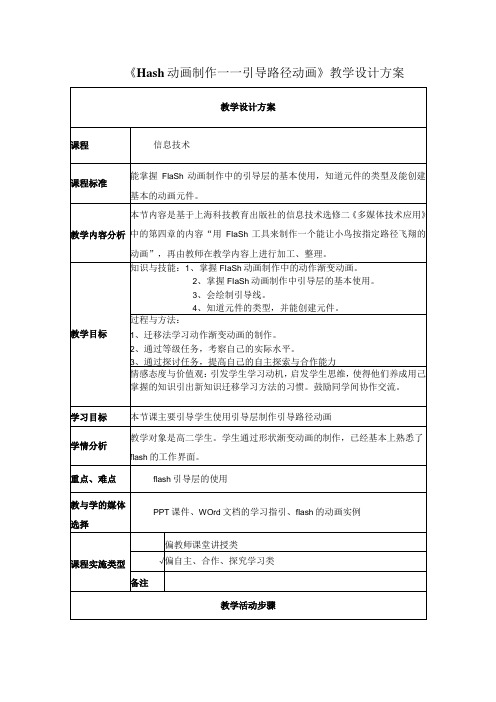
2、在flash的渐变动画中分成两类:形状渐变和动作渐变。
教与学的策略
教师实例作品引入,学生自主回顾上节课的操作(自主学习)
反馈评价
学生能回忆并说出形状动画的制作过程
一、元件放到运动引导线的端点,如果放在中间可以实现引导效果吗?(等级:★★)
二、同一个运动引导层可否限制两个以上的图层中元件的移动路线?(等级:★★★)
三、封闭的路径可以作为引导线吗?(等级:★★★★)
在回答这三个问题前,提出探讨任务:
探讨任务一(等级:★★★)制作“多只小鸟”沿着一条路径飞翔。探讨任务二(等级:★★★★)新建一个flash文档,制作“月亮围绕地球转”的简易动画。
备注
教学活动步骤
序号
教学活动
1
创设情景
2
用比较迁移法引导思考
3
迁移法学习动作渐变动画的制作
4
提出新任务及探讨问题,并最终解决问题
教学活动详情
教学活动1:创设情景
活动目标
引起学生的兴趣并引出动作渐变动画
解决问题
什么是动作渐变动画
技术资源
学生上节课的FLASH作品
常规资源
课本中对渐变动画的分类及描述
活动概述
学习目标
本节课主要引导学生使用引导层制作引导路径动画
学情分析
教学对象是高二学生。学生通过形状渐变动画的制作,已经基本上熟悉了flash的工作界面。
重点、难点
flash引导层的使用
教与学的媒体选择
PPT课件、WOrd文档的学习指引、flash的动画实例
flash引导动画教案

flash引导动画教案随着现代科技的迅猛发展,网络已经成为人们必不可少的生活工具之一。
无数的网站涌现而出,作为网站设计者,如何让访客能够快速而准确地了解网站的结构、功能以及特点,是一个不容忽视的问题。
在这样的背景下,使用Flash引导动画成为了设计者们的一个重要选择。
本文将介绍Flash引导动画的相关知识,并提供一份完整的Flash引导动画教案。
一、Flash引导动画Flash引导动画是通过动画的形式展现网站的结构、功能以及特点的一种技术手段。
Flash是一种可以创建出高质量的动画和多媒体内容的软件,具有高效、灵活、可视化等特点,被广泛应用于网站设计中。
Flash引导动画可以帮助网站设计者向访客展示网站的结构、功能以及特点,同时通过动画的形式,激发访客的兴趣和好奇心,提高网站的互动性和良好体验。
二、Flash引导动画的制作步骤1. 确定网站结构和功能在制作Flash引导动画之前,需要确定网站的结构和功能,并将其分解成几个主要部分。
这样有助于更好地展示和解释网站,同时也为后续的动画制作提供了方向和线索。
2. 设计动画脚本动画脚本是制作Flash引导动画的核心,需要仔细设计和制定。
动画脚本包括场景的设置、动画元素的选择与排列、文字说明以及音效等方面。
在设计动画脚本时,应该考虑到访客的观感和感受,尽可能地使动画简洁明了、易懂易记。
3. 建立Flash文件在准备好动画脚本之后,需要打开Flash软件,建立一个新的Flash文件。
在新建文件时,需要设置动画的尺寸、背景颜色、帧速率等参数。
这些参数可以根据需求进行调整和修改。
4. 绘制或导入动画元素动画元素包括图片、文字、音乐和视频等。
这些元素可以通过Flash软件的绘图工具进行绘制,也可以通过导入文件的方式添加进来。
在添加元素时,应该考虑到画面的完整性和美观度,同时还要确保元素的质量和适用性。
5. 设置动画在导入好元素之后,需要对动画进行设置和调整。
动画设置包括动画参数的选择、动画效果的调整以及动画元素的排列等。
浅谈Flash引导层动画的制作方法

92OCCUPATION2016 03S KILLS教学探索浅谈Flash引导层动画的制作方法文/梁建军摘 要:Flash是交互性很强的矢量动画软件,能够在文件数据传输率低的情况下实现高质量的动画效果。
引导层动画是Flash基础动画,本文介绍了引导层动画的构成和相关操作,并介绍了典型的引导层动画“飞舞的蝴蝶”的制作方法。
关键词:Flash 引导层动画 制作方法Flash 动画具有交互性强、文件小、兼容性好等特点,引导层动画作为Flash 基础动画之一,可以实现蝴蝶飞舞、极速赛车、雪花飘飘等多种运动效果。
一、引导层动画的构成引导层动画由引导层和被引导层组成,一个引导效果只能有一个引导层。
引导层又分为普通引导层和运动引导层。
引导层位于被引导层的上方,用来放置对象运动的路径——引导线,引导线是路径,可以用铅笔工具、钢笔工具、线条工具等绘图工具进行绘制,如果使用椭圆工具或矩形工具绘制路径,需要用橡皮擦工具进行擦除,使闭合路径成为开放路径。
引导层上的图形在输出动画时,不会出现。
被引导层位于引导层的下方,被引导层中的对象只能是文字、元件或群组对象,并且动画形式只能是动画补间动画,一个引导层可以引导多个被引导层。
二、引导层的操作引导层的操作有创建和取消两种。
创建的方法有:①按钮法:选中要创建引导层的图层,单击“时间轴”面板左下角的“添加运动引导层”按钮;②快捷菜单法:右击要添加引导层的图层,在快捷菜单中选“引导层”,或在快捷菜单中选择“属性”,在“图层属性”对话框的“类型”项中选“引导层”即可;③命令法:选中要创建引导层的图层,执行“插入”——“时间轴”——“运动引导层”命令。
取消的方法有:①右击引导层,在快捷菜单中取消引导层即可;②用鼠标直接把被引导层拖到引导层上方;③打开“图层属性”,在“类型”项中选中“标准”单选框。
三、引导层动画的制作方法下面通过制作典型的引导层动画“飞舞的蝴蝶”,介绍引导层动画的制作方法和技巧。
初中信息技术《Flash引导线动画制作》教学课件设计

引导层中只绘制运动路径,在被引导层中设置运动补间 动画。
被引导对象必须准确吸附到引导线上,也就是元件的中 心孔必须位于引导线上,否则被引导对象将无法沿引导 路径运动。
引导线在最终生成动画时是不可见地。
引导线可以是连续的,也可以是间断的,还可以 是封闭的。( 错)误
引导线动画中,引导线对象必须吸附到引导线上。 ( 正确)
在制作引导线动画时,引导层和引导线对象必须 在同一个图层上。( 错误 )
畅谈收 获
归纳小 结 引导层:定义物体运动路径的图层,被引导层上的对象
将沿着引导层上的路径运动。引导线必须是连续的,不 能断开。
探究合
作打开桌面上“学生端”文件
夹中的“大显身手—投篮 / 蝴蝶飞舞”,参照导学案或 微视频完成引导线动画。
打开桌面上“学生端”文件夹中的“拓 展应用”文件夹,完成中考题
1 . 放飞梦想 2 . 让篮球飞吧 (同学们可自由选择)
中考
在播放引导线动画时,引画
温故而知 新
打开桌面上“学生端”文 件夹中的“投篮”,完成 投篮的运动补间动画。
引导线动 画 引导线动画是指运动的对象按照我们事先设置好的
路线运动 它们主要用于让对象进行非直线运动,具备运动动
画的一切特征。 简单的说,引导线动画就是曲线运动的动画
引导线动画的组成:
引导层和被引导层
Flash教程5引导动画
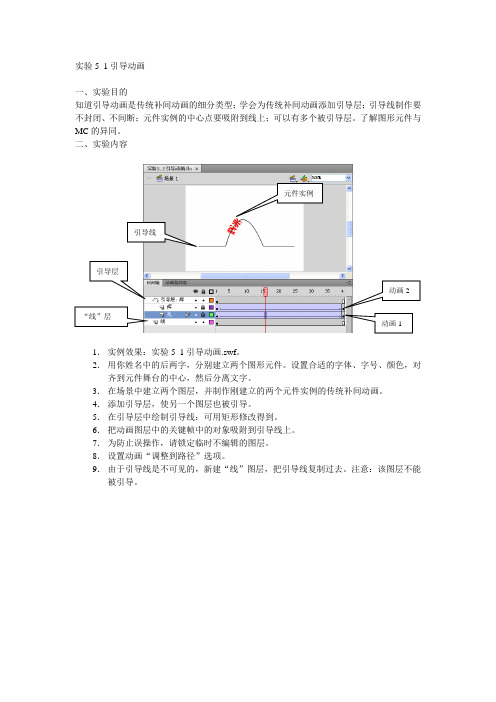
实验5_1引导动画
一、实验目的
知道引导动画是传统补间动画的细分类型;学会为传统补间动画添加引导层;引导线制作要不封闭、不间断;元件实例的中心点要吸附到线上;可以有多个被引导层。
了解图形元件与MC 的异同。
二、实验内容
1
. 实例效果:实验5_1
引导动画.swf 。
2. 用你姓名中的后两字,分别建立两个图形元件。
设置合适的字体、字号、颜色,对
齐到元件舞台的中心,然后分离文字。
3. 在场景中建立两个图层,并制作刚建立的两个元件实例的传统补间动画。
4. 添加引导层,使另一个图层也被引导。
5. 在引导层中绘制引导线:可用矩形修改得到。
6. 把动画图层中的关键帧中的对象吸附到引导线上。
7. 为防止误操作,请锁定临时不编辑的图层。
8. 设置动画“调整到路径”选项。
9. 由于引导线是不可见的,新建“线”图层,把引导线复制过去。
注意:该图层不能
被引导。
元件实例。
Flash中的引导线动画说课稿
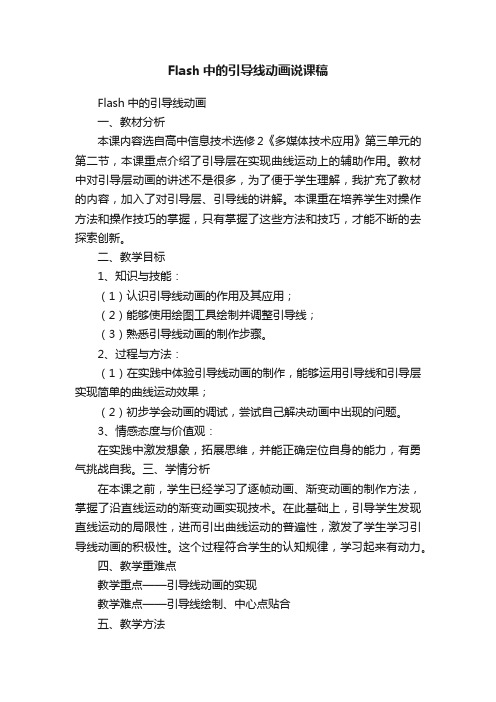
Flash中的引导线动画说课稿Flash中的引导线动画一、教材分析本课内容选自高中信息技术选修2《多媒体技术应用》第三单元的第二节,本课重点介绍了引导层在实现曲线运动上的辅助作用。
教材中对引导层动画的讲述不是很多,为了便于学生理解,我扩充了教材的内容,加入了对引导层、引导线的讲解。
本课重在培养学生对操作方法和操作技巧的掌握,只有掌握了这些方法和技巧,才能不断的去探索创新。
二、教学目标1、知识与技能:(1)认识引导线动画的作用及其应用;(2)能够使用绘图工具绘制并调整引导线;(3)熟悉引导线动画的制作步骤。
2、过程与方法:(1)在实践中体验引导线动画的制作,能够运用引导线和引导层实现简单的曲线运动效果;(2)初步学会动画的调试,尝试自己解决动画中出现的问题。
3、情感态度与价值观:在实践中激发想象,拓展思维,并能正确定位自身的能力,有勇气挑战自我。
三、学情分析在本课之前,学生已经学习了逐帧动画、渐变动画的制作方法,掌握了沿直线运动的渐变动画实现技术。
在此基础上,引导学生发现直线运动的局限性,进而引出曲线运动的普遍性,激发了学生学习引导线动画的积极性。
这个过程符合学生的认知规律,学习起来有动力。
四、教学重难点教学重点——引导线动画的实现教学难点——引导线绘制、中心点贴合五、教学方法1、教法:针对本节课的教学目标和学生情况,我选用的情景启发、演示法、任务驱动法、自主探究学习等教学方法,以任务驱动为主,把自主探究学习的思想渗透到整个教学过程中。
2、学法:我将学生分为10个小组,鼓励大家相互协作交流,发挥学生的主观能动性,激发他们积极参与学习的主动性,能够自主探究的去学习,并且能有所创新。
六、教学过程1、前置作业的展示5分钟时间,小组内部根据三个前置作业展开讨论,小组长负责汇总组员的答案。
展示环节,小组上台展示3个前置作业的答案,各小组可以进行补充、改错等。
2、任务驱动观看“英超半程十佳任意球”视频,利用关键帧动画的制作步骤,模拟制作足球入门的动画。
flash引导层动画效果怎么制作?
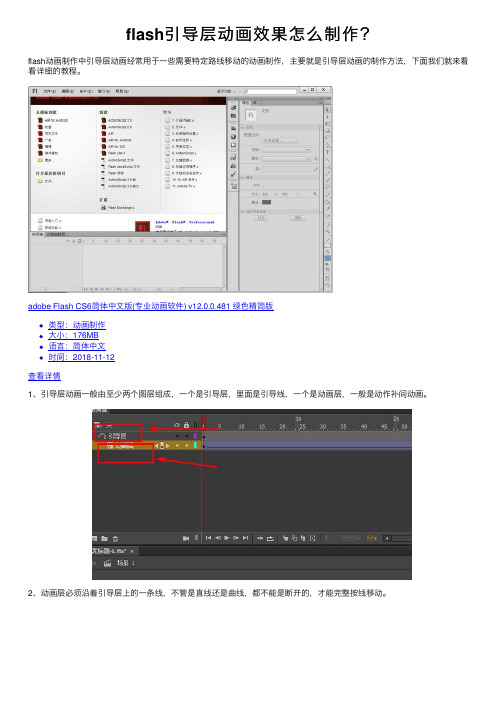
flash引导层动画效果怎么制作?
flash动画制作中引导层动画经常⽤于⼀些需要特定路线移动的动画制作,主要就是引导层动画的制作⽅法,下⾯我们就来看看详细的教程。
adobe Flash CS6简体中⽂版(专业动画软件) v12.0.0.481 绿⾊精简版
类型:动画制作
⼤⼩:176MB
语⾔:简体中⽂
时间:2018-11-12
查看详情
1、引导层动画⼀般由⾄少两个图层组成,⼀个是引导层,⾥⾯是引导线,⼀个是动画层,⼀般是动作补间动画。
2、动画层必须沿着引导层上的⼀条线,不管是直线还是曲线,都不能是断开的,才能完整按线移动。
3、当引导层画好引导线以后,就需要在动画层的第1帧和最后⼀个关键帧把元件的圆⼼移动到线上。
4、有时还需要让元件的⽅向根据线的变化进⾏⾓度旋转就要在补间上点击,然后在属性⾯板选择调整到路径。
5、如图所⽰,是没有设置调整到路径的动画效果
6、调整到路径以后的效果如图
7、引导层上可以多条线,然后被引导的图层可以按线进⾏增加。
注意:引导层在导出动画后是看不到的,上⾯的动图是为了显⽰引导线。
以上就是flash引导层动画效果的制作⽅法,希望⼤家喜欢,请继续关注。
Flash引导性动画

引导层动画的制作要点
1、一般将要移动的对象单导层一定要在被引导 层的上方。
2、引导层中只绘制运动路径,在被引导层中设置动作 补间动画。
3、启用“对齐对象”工具 ,指向元件的注册点拖 动将对象吸附到引导线的起点和终点。
4、要使对象沿着路径旋转,需在被引导层的起始帧属 性中,设置“调整到路径”。
引导层动画的制作要点
5 、在运动引导层上使用铅笔工具 等绘制路径注 意绘制时选中平滑图标 ,将对象吸附在自由路径上
6 、可以将多个图层链接到一个运动引导层,使多 个对象沿同一条路径运动。
引导层
1、内容:只放置绘制的运动路径。(引导线) 2、作用:使对象沿着绘制的运动路径(引导线)运动。 3、图标:在引导层下方的图层称为“被引导层”,被引导
层会比其它图层往里缩进一些。
引导线
1、引导线不能是封闭的曲线,要有起点和终点。 2、起点和终点之间的线条必须是连续的,不能间断,
可以是任何形状。 3、引导线在最终生成动画时是不可见的。
flash引导线动画制作要点

知识要点:
1.认识影片剪辑:本身是动态的元件。 2.添加影片剪辑:外部导入或自己绘制。 3.添加引导层:在需要引导的对象涂层上右击,选择 “添加传统运动引导层”。 4.绘制引导线:用铅笔工具绘制平滑曲线。 5.确定运动对象起始位置吸附在引导课堂演练: 课堂演练:
基础任务:①蝴蝶沿曲线在花丛中飞舞; 基础任务 ②足球花样射门。 拓展任务:①天使从远方沿曲线飞舞而至; 拓展任务 ②自己绘制“火柴小人”作为影片剪辑,在地图 上曲线行走。
引导线动画制作流程
1.导入图片 2.添加背景 3.添加运动对象涂层,创建传统动作补间动画 4.添加引导层 5.绘制引导线,确定运动对象起始位置吸附在引导线两端 6.测试影片,保存动画
Flash动画设计中引导线的应用

《Flash动画设计中引导线的应用》教学设计【设计思想】根据信息技术课程的教学目标、任务和学科特点,以初中信息技术新课标为指导,以建构主义理论为基础实行教学设计,力求充分发挥教学过程中学生的主体作用和教师的主导作用。
采用以“自主学习、探究学习”为中心的教学设计,培养学生自主学习和探究学习的水平,提升学生信息获取、信息加工处理和信息应用的水平。
【教学目标】知识目标1、掌握引导层的添加和引导线的设置和应用;2、掌握引导线在动画制作中的作用。
3、学会图层属性的设置,图层顺序的调整水平目标1、培养学生自主学习和探究学习的水平;2、提升学生的实践操作水平和创新水平。
【教学重点、难点】重点引导层的添加,引导线的应用难点1、引导应绘制在引导层中2、对齐对象的使用,如何使元件自动吸附到引导线上【学习环境设计】1、极域广播系统;任务驱动、任务分层激发学生学习兴趣2、基本任务提供具体操作步骤,完成基本任务,体验成功的快乐;3、提升任务和探究任务的友情提醒,留给学生很大的空间去自主探索,完成任务,进一步体验成就感;4、老师寄语让学生倍感温馨,不至于有太大的挫败感,失去学习的动力。
【教学过程】一. 导入1、先请同学们看两段视频.2.我们来模拟月亮围绕地球在12小时轨道上的运动动画。
先看一下动画演示,二. 引入课题——引导线的应用给学生讲解引导线的作用:引导线是绘制在引导层中的,它能够让一个对象沿着指定的路径(引导线)运动,而这个路径能够是任意的有起点和终点的连续线条,并且引导线在动画发布后是不可见的。
下面老师就给大家详细的讲解制作过程.第一步打开flash新建文档开始—程序—Macromedia—flash mx第二步制作“月球”和”地球”插入-新建元件-图形-分别绘制“月球””地球”.调整中心点。
运动的物体必须是元件. 讲解“对齐对象”的功能,提醒学生注意运动对象中间的圆圈第三步把”月球”放在图层1中返回场景,打开“库“,把”月球”拖到图层1的场景里。
- 1、下载文档前请自行甄别文档内容的完整性,平台不提供额外的编辑、内容补充、找答案等附加服务。
- 2、"仅部分预览"的文档,不可在线预览部分如存在完整性等问题,可反馈申请退款(可完整预览的文档不适用该条件!)。
- 3、如文档侵犯您的权益,请联系客服反馈,我们会尽快为您处理(人工客服工作时间:9:00-18:30)。
知识要点:
1.认识影片剪辑:本身是动态的元件。 2.添加影片剪辑:外部导入或自己绘制。 3.添加引导层:在需要引导的对象涂层上右击,选择
“添加传统运动引导层”。
4.绘制引导线:用铅笔工具绘制平滑曲线。 5.确定运动对象起始位置吸附在引导线两端。
flash引导线动画制作
ቤተ መጻሕፍቲ ባይዱ
课堂演练:
基础任务:①蝴蝶沿曲线在花丛中飞舞;
②足球花样射门。 拓展任务:①天使从远方沿曲线飞舞而至;
②自己绘制“火柴小人”作为影片剪辑,在地图
上曲线行走。
引导线动画制作流程
1.导入图片
2.添加背景
3.添加运动对象涂层,创建传统动作补间动画 4.添加引导层 5.绘制引导线,确定运动对象起始位置吸附在引导线两端 6.测试影片,保存动画
